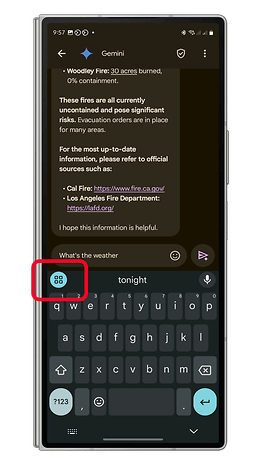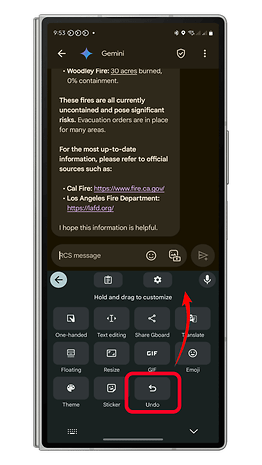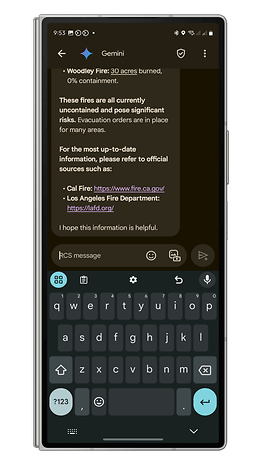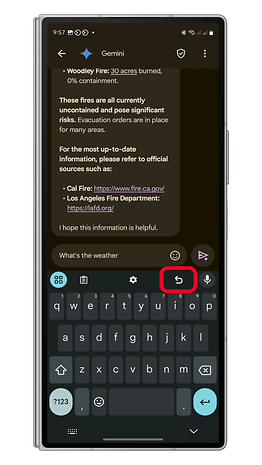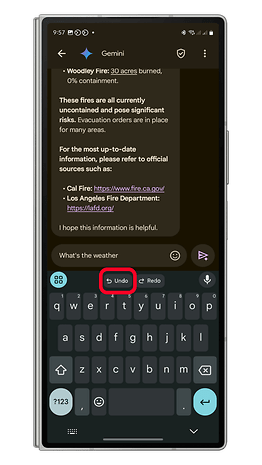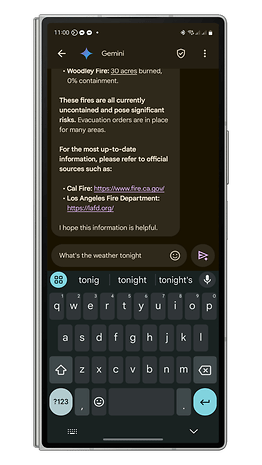Googles Gboard har utviklet seg fra en grunnleggende tastaturapp til et av de mest allsidige verktøyene som er tilgjengelige på mobile enheter. Over tid har den fått en jevn strøm av forbedringer, alt fra forbedrede skrivefunksjoner til integrering av AI-drevne verktøy. De siste tilleggene er angre- og omdrepende handlinger. Slik bruker du dem til å korrigere skrivefeil med et øyeblikk.
Hva er Gboards nye angrefunksjon?
De angre- og omfornydighetene er for øyeblikket tilgjengelige i den nyeste Gboard Beta -versjonen, men de forventes å rulle ut til flere brukere snart. Disse funksjonene vil mest sannsynlig bli støttet på både Android- og iOS -appversjoner.
I hovedsak vises funksjonen som en enkelt snarvei i Gboard -verktøymenyen. Når det er tilgjengelig, gir det både angre og gjøre om handlinger:
- Angre: tilbakestiller den siste handlingen, for eksempel å gjenopprette et ord du ved et uhell slettet.
- Gjenta: Gjenta den siste ugjort aksjonen.
Disse verktøyene er spesielt nyttige for de som ofte bruker sveip eller stemmestype. De tillater raske korreksjoner uten behov for å skrive inn hele ord eller uttrykk på nytt.
- Ikke gå glipp av dette: Hvordan øke Samsungs tastatur med Galaxy AI -funksjoner
Hvordan legge til angre snarveien til verktøylinjen
For å gjøre angre -funksjonen mer tilgjengelig, anbefales det at du legger til snarveien til Gboards verktøylinje. Slik kan du gjøre det:
- Start en meldingsapp eller hvilken som helst app der du kan bruke Gboard -tastaturet.
- Trykk på Apps -knappen (et lite rutenettikon) på tastaturet for å åpne menyen.
- Finn den angre snarveien, trykk på og hold den, og dra den til verktøylinjen øverst.
- Trykk på bakpilen for å lagre endringene.
Med snarveien lagt til, kan du raskt få tilgang til angre- og gjenskapsknappene mens du skriver.
Hvordan bruke angre og gjøre om når du skriver på Gboard
Når den angre snarveien er lagt til verktøylinjen din, er det en enkel affære å bruke den:
- Mens du skriver med Gboard, trykker du på angre -knappen på verktøylinjen.
- Dette vil tilbakeføre den siste handlingen din, for eksempel å gjenopprette et slettet ord.
- Trykk på Redo -knappen for å gjeninnføre den siste ugjort handlingen.
Husk at begge knappene støtter flere nyere handlinger. Hvis du for eksempel har slettet to ord, kan du trykke på angre to ganger for å gjenopprette dem en etter en.
Hvilken tastaturapp bruker du for øyeblikket på Android -enheten din? Stoler du på sveip typing, stemmestype eller tradisjonelle typemetoder? Del din erfaring med oss i kommentarene nedenfor – vi vil gjerne høre fra deg!